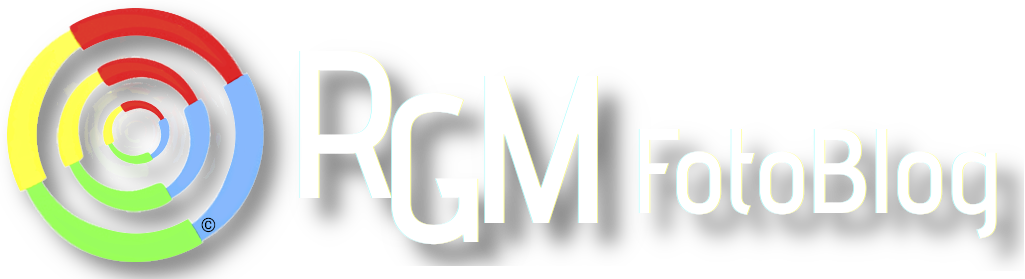Crear efecto viñeteado facil con photoshop

La viñeta o viñeteado es el oscurecimiento o aclaramiento de la zona de la fotografía cercana al borde.
Suele ocurrir de forma involuntaria sobretodo en objetivos de focal muy corta (17-28 mm). Y tanto más grave cuantos más filtros se utilicen, o un parasol mal colocado, ya que estos pueden quedar retratados.
Para teleobjetivos puede ser causado por una selección incorrecta del diafragmado, o bien por una mala calidad de la lente del objetivo
El viñeteado es más pronunciado con el diafragma en su máxima apertura y puede evitarse cerrando el mismo.
O bien, también podemos crearlo de forma voluntaria y poder lograr así ambientes de ensueño, vintage, íntimos, etc., dependiendo de la imagen. Este nos puede ayudar a guiar la atención del espectador hacia el centro de la foto, o hacia un objeto determinado.


Veremos dos formas de crearlo con photoshop, y así poder elegir.
1.Viñeteado con curvas
Abrimos nuestra foto en photoshop. Crear capa de ajuste curvas (Menú Capa/Nueva capa de ajuste/Curvas). Moveremos la curva hacia abajo para oscurecer la imagen.
Crear un marco elíptico o un marco rectangular (parte superior de la columna de herramientas), y creamos un marco dejando libres los bordes de la imagen.
Con la mascara de capa seleccionada, usaremos el pincel o el bote de pintura en color negro (columna de herramientas) y pintaremos dentro del marco para dejarlo como la imagen original.
Con la mascara seleccionada creamos un desenfoque gaussiano para difuminar el efecto (Menú filtro/Desenfocar/Desenfoque gaussiano), los valores entre 200 y 300 dependiendo de como queráis de marcado el efecto. También podéis jugar con la opacidad de la capa.
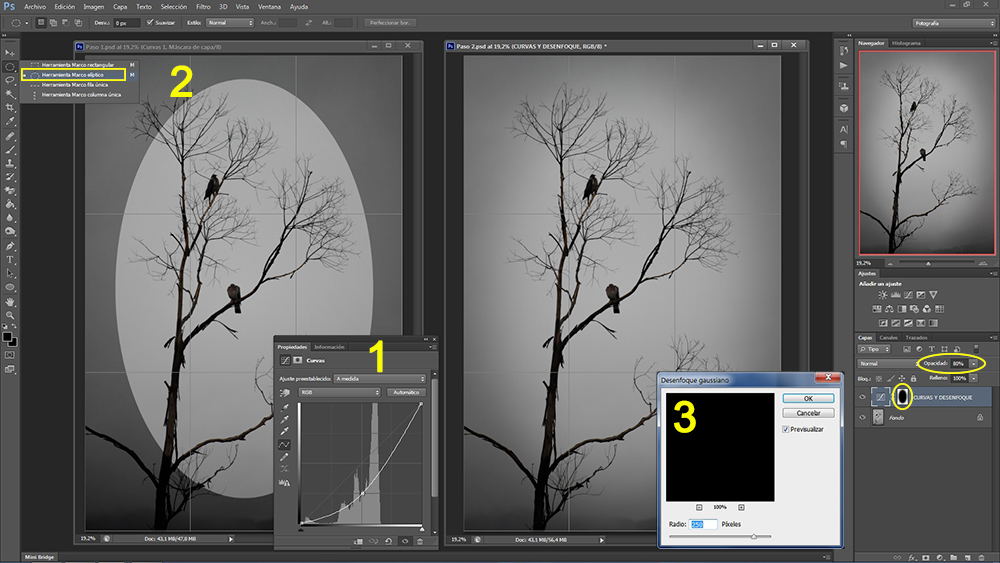
2.Viñeteado con corrección de lente
Abrimos nuestra imagen con photoshop, abrimos el filtro de corrección de lente (Menú Filtro/Corrección de lente).
En las opciones de la derecha, seleccionamos ( a medida ), y en la sección Viñeta podemos utilizar las opciones cantidad y punto medio.
Cantidad : Si lo desplazamos hacia la izda. aumentaremos el efecto. Y hacia la derecha todo lo contrario es decir el viñeteo no será oscuro sino blanco. Esto también nos sirve si una imagen tiene viñeteo y queremos eliminarlo.
Punto Medio : A la izquierda el viñeteo será mucho más acusado y a la derecha apenas se apreciará en las esquinas.
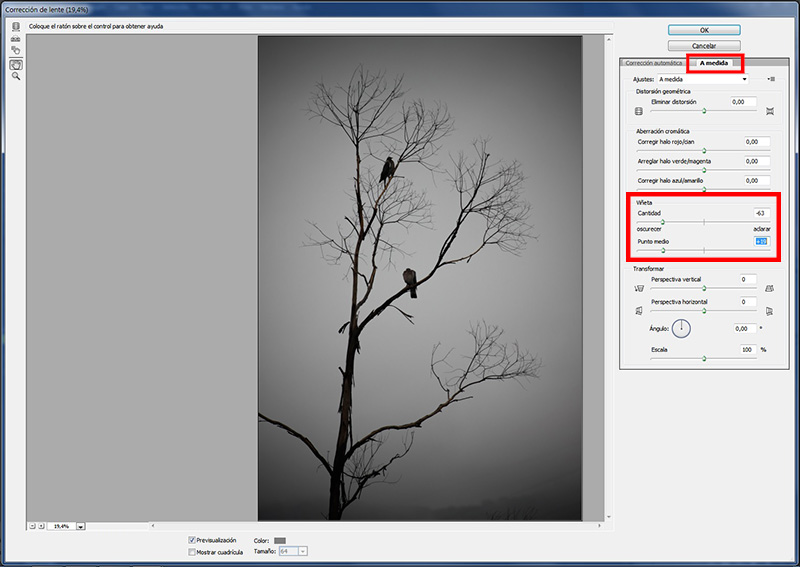
Y ya esta todo, dos opciones para elegir la que más os interese.